
Scenario: ESXi version upgraded to 5.5, vmkdump folders appear in random data-stores and can’t be remove.
To check all the dump files configured in current cluster.
~ # esxcli system coredump file list

*Total of 7 dump files configured in the cluster
To verify the dump file configured and actively used by current logon ESXi;
~ # esxcli system coredump file get

*Found volume ID : 5537289d-0a13a54c-5dba-0010188efb88 ; dump file name : caoesx01vmkdumpfile
Confirm the path with volume ID listed in previous command line.
~ # esxcli storage filesystem list
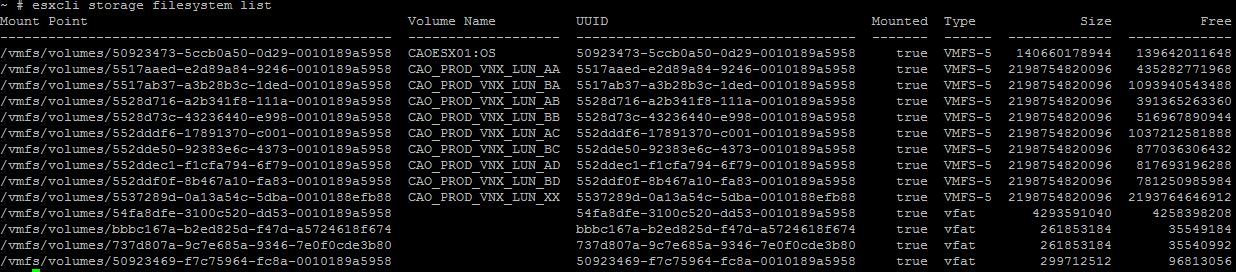
*Matches volume ID with CAO_PRODD_VNX_LUN_XX
Force to deactivate and deconfigure the dump file used by current logon ESXi
~ # esxcli system coredump file remove -F
*The dump file being auto removed from the volume.
Decide and create a new dump file in designated volume
~ # esxcli system coredump file add -d=<new volume ID> -f=<new dump file name>
*Example: /vmfs/volumes/5517aaed-e2d89a84-9246-0010189a5958/vmkdump/newcaoesx01vmkdumpfile.dumpfile
<new voume ID> = 5517aaed-e2d89a84-9246-0010189a5958
<new dump file name> = newcaoesx01vmkdumpfile
Manual configure dump file path to avoid ESXi place it randomly after reboot
~ # esxcli system coredump file set -p=<path name>
*Example <path name> = /vmfs/volumes/5537289d-0a13a54c-5dba-0010188efb88/vmkdump/caoesx01vmkdumpfile.dumpfile
Enable and start coredump file for ESXi
~ # esxcli system coredump file set -e=1
Verify coredump file is active
~ # esxcli system coredump file get
####YOU SHOULD SEE THE ACTIVE and CONFIGURED coredump file details here####
